|
Номер |
Сообщение |
Описание |
|
3 |
Return |
Оператор Return без GoSub |
|
5 |
Invalid |
Неверный вызов процедуры |
|
6 |
Overflow |
Переполнение |
|
7 |
Out of |
Недостаточно памяти |
|
9 |
Subscript |
Индекс вне заданного диапазона |
|
10 |
This |
Этот массив имеет фиксированную длину или он временно |
|
11 |
Division |
Деление на ноль |
|
13 |
Type mismatch |
Несоответствие типа |
|
14 |
Out of |
Не хватает памяти для строки |
|
16 |
Expression |
Выражение слишком сложное |
|
17 |
Can’t |
Невозможно выполнить требуемую операцию |
|
18 |
User |
Произошло прерывание по команде пользователя |
|
20 |
Resume |
Оператор Resume применен за пределами кода, отвечающего за |
|
28 |
Out of |
В стеке не хватает памяти |
|
35 |
Sub, |
Процедура Sub, Function или Property не определена |
|
47 |
Too many |
Слишком много приложений обращаются к DLL |
|
48 |
Error in |
Ошибка при загрузке DLL |
|
49 |
Bad DLL |
Неверный вызов DLL |
|
51 |
Internal |
Внутренняя ошибка |
|
52 |
Bad file |
Неверное имя или номер файла |
|
53 |
File not |
Файл не найден |
|
54 |
Bad file |
Неверный тип доступа |
|
55 |
File |
Файл уже открыт |
|
57 |
Device |
Ошибка устройства ввода/вывода |
|
58 |
File |
Файл уже существует |
|
59 |
Bad |
Неверный размер записи |
|
61 |
Disk full |
Диск переполнен |
|
62 |
Input |
Чтение файла невозможно, т.к. достигнут его конец |
|
63 |
Bad |
Неверный номер записи |
|
67 |
Too many |
Слишком много файлов |
|
68 |
Device unavailable |
Устройство недоступно |
|
70 |
Permission |
Доступ запрещен |
|
71 |
Disk not |
Диск не готов |
|
74 |
Can’t |
Нельзя переименовать файл со сменой носителя |
|
75 |
Path/File |
Ошибка доступа к каталогу/файлу |
|
76 |
Path not |
Каталог не найден |
|
91 |
Object |
Переменная объекта или переменная блока With не задана |
|
92 |
For loop |
Цикл For не инициализирован |
|
93 |
Invalid |
Неверная маска |
|
94 |
Invalid |
Неверное использование Null |
|
97 |
Can’t |
Нельзя вызвать процедуру Friend, т.к. она не является |
|
98 |
A |
Обращение к свойству или методу не может включать ссылку |
|
260 |
No timer |
Ни один таймер не доступен |
|
282 |
No |
Ни одно внешнее приложение не ответило на инициативу DDE |
|
288 |
Destination |
Адресат занят |
|
290 |
Data is |
Неправильный формат данных |
|
294 |
Invalid |
Неверный формат данных в DDE-диалоге |
|
296 |
PasteLink |
PasteLink для этого элемента управления уже выполнен |
|
297 |
Can’t set |
Нельзя установить LinkMode; неправильный LinkTopic |
|
298 |
System |
Системная DLL |
|
320 |
Can’t use |
Нельзя использовать имя устройства в определении имени |
|
321 |
Invalid |
Неверный формат файла |
|
322 |
Can’t |
Не могу создать необходимый временный файл |
|
325 |
Invalid |
Неверный формат файла ресурсов |
|
327 |
Data |
Значение не найдено |
|
328 |
Illegal |
Неверный параметр; не могу записать массив |
|
335 |
Could not |
Доступ к системному реестру невозможен |
|
336 |
ActiveX |
Компонент ActiveX зарегистрирован неправильно |
|
337 |
ActiveX |
Компонент ActiveX не найден |
|
338 |
ActiveX |
Компонент ActiveX не может быть корректно выполнен |
|
340 |
Control |
Элемент управления ‘имя’ не найден |
|
341 |
Invalid |
Неверный индекс массива элементов управления |
|
342 |
Not |
Недостаточно памяти для создания элемента управления ‘имя’ |
|
343 |
Object |
Объект не является массивом |
|
344 |
Must |
Необходимо указать индекс массива |
|
345 |
Reached |
Достигнута верхняя граница: нельзя создать больше ни |
|
360 |
Object |
Объект уже загружен |
|
361 |
Can’t |
Невозможно загрузить или выгрузить данный объект |
|
363 |
ActiveX |
Элемент управления ActiveX не найден |
|
364 |
Object |
Объект был выгружен |
|
365 |
Unable to |
Нет возможности в данном контексте произвести выгрузку |
|
366 |
No MDI |
Форма, не определенная как MDI, не может быть загружена |
|
368 |
The |
Данный файл устарел. Эта программа требует более новой |
|
371 |
The |
Данный объект не может быть использован как родитель формы |
|
380 |
Invalid |
Неверное значение свойства |
|
381 |
Invalid |
Неверный индекс массива свойств |
|
382 |
Property |
Процедура установки свойства (Property Set) не может быть запущена |
|
383 |
Property |
Процедура установки свойства (Property Set) не может быть |
|
385 |
Need |
Для массива свойств надо указать индекс |
|
387 |
Property |
Процедура установки свойства (Property Set) не разрешена |
|
389 |
Invalid key |
Нажата неверная клавиша |
|
393 |
Property |
Процедура чтения свойства (Property Get) не поддерживается |
|
394 |
Property |
Процедура чтения свойства (Property Get) не может быть |
|
396 |
‘Item’ |
Свойство ‘имя’ нельзя установить для страницы (объект |
|
400 |
Form |
Форма уже отображена, ее нельзя отобразить как модальную |
|
401 |
Can’t |
Немодальную форму нельзя отобразить одновременно с модальной |
|
402 |
Must |
Сначала необходимо закрыть верхнюю модальную форму |
|
403 |
HDI forms |
MDI-формы не могут быть отображены как модальные |
|
404 |
MDI child |
Дочерние MDI-формы не могут быть отображены модальными |
|
419 |
Permission |
Использование объекта запрещено |
|
422 |
Property |
Свойство не найдено |
|
423 |
Property |
Свойство или метод не найдены |
|
424 |
Object required |
Необходим объект |
|
425 |
Invalid |
Неверное использование объекта |
|
427 |
Invalid |
Неверный тип объекта; требуется элемент управления типа |
|
429 |
ActiveX |
Компонент ActiveX |
|
430 |
Class |
Класс не поддерживает программирование объектов |
|
432 |
File name |
Имя файла или класса не найдено в процессе операции |
|
438 |
Object |
Объект не поддерживает данное свойство или метод |
|
440 |
Automation error |
Ошибка программирования объектов (Automation) |
|
442 |
Connection |
Связь с библиотекой типов или объектов для удаленного |
|
443 |
Automation |
Объект Automation |
|
444 |
Method not applicable in this context |
Метод в этом контексте недоступен |
|
445 |
Object doesn’t support this action |
Объект не поддерживает эту команду |
|
446 |
Object |
Объект не поддерживает указанные аргументы |
|
447 |
Object doesn’t support current locale setting |
Объект не поддерживает текущие национальные стандарты |
|
448 |
Name argument not found |
Именованный аргумент не найден |
|
449 |
Argument |
Аргумент обязателен или неверное |
|
450 |
Wrong |
Неправильное количество аргументов |
|
451 |
Object not a collection |
Объект не является коллекцией |
|
452 |
Invalid ordinal |
Неверный порядковый номер |
|
453 |
Specified DLL function not found |
Указанная функция DLL не найдена |
|
454 |
Code |
Код ресурса не найден |
|
457 |
This key |
Этот ключ уже ассоциирован с элементом этой коллекции |
|
458 |
Variable |
Переменная использует тип, не поддерживаемый Visual Basic |
|
459 |
This |
Этот компонент не поддерживает установку событий |
|
460 |
Invalid Clipboard format |
Неверный формат Буфера обмена |
|
461 |
Specified |
Данный формат не совпадает с форматом данных |
|
462 |
The |
Удаленная машина сервера не существует или недоступна |
|
463 |
Class not |
Класс не зарегистрирован на локальной машине |
|
480 |
Can’t create AutoRedraw image |
Нельзя создать автоматически восстанавливаемое изображение |
|
481 |
Invalid picture |
Неверный рисунок |
|
482 |
Printer error |
Ошибка принтера |
|
483 |
Printer driver does not support specified property |
Драйвер принтера не поддерживает указанное свойство |
|
484 |
Problem |
Проблема при чтении информации принтером из системы. |
|
485 |
Invalid |
Неверный тип рисунка |
|
486 |
Can’t |
Нельзя распечатать изображение формы на принтере такого |
|
520 |
Can’t empty Clipboard |
Нельзя очистить буфер обмена |
|
521 |
Can’t open Clipboard |
Нельзя открыть буфер обмена |
|
735 |
Can’t save file to TEMP directory |
Нельзя сохранить файл в каталоге TEMP |
|
744 |
Search text not found |
Исходный текст не найден |
|
746 |
Replacements too long |
Слишком длинная замена |
|
Номер |
Сообщение |
Описание |
|
2420 |
Syntax error in number |
Число содержит синтаксическую ошибку |
|
2421 |
Syntax error in date |
Дата содержит синтаксическую ошибку |
|
2422 |
Syntax error in string |
Строка содержит синтаксическую ошибку |
|
2423 |
Invalid use of ‘.’, ‘!’ or ‘( )’ |
Неверное использование ‘.’, ‘!’ или ‘( )’ |
|
2424 |
Unknown name |
Неизвестное имя |
|
2425 |
Unknown function name |
Неизвестное имя функции |
|
2427 |
Object has no value |
Объект не имеет значения |
|
2428 |
Invalid arguments used with domain function |
Неверные аргументы статистической функции по подмножеству |
|
2431 |
Syntax error(missing operator) |
Синтаксическая ошибка (отсутствует оператор) |
|
2433 |
Syntax error |
Синтаксическая ошибка |
|
2439 |
Wrong number of arguments used with function |
Неверное число аргументов функции |
|
2442 |
Invalid use of parentheses |
Неверное использование скобок |
|
2443 |
Invalid use of Is operator |
Неверное использование оператора Is |
|
2445 |
Expression too complex |
Слишком сложное выражение |
|
2446 |
Out of memory during calculation |
Недостаточно памяти при вычислениях |
|
2448 |
Can’t set value |
Не удается задать значение |
|
3001 |
Invalid argument |
Ошибочный аргумент |
|
3005 |
<Database name> isn’t a valid database name |
Имя базы данных не является допустимым именем базы данных |
|
3006 |
Database <name> is exclusively locked |
Для базы данных <name> установлен монопольный доступ |
|
3007 |
Can’t open library database <name> |
Не удается открыть библиотечную базу данных <name> |
|
3011 |
The Microsoft Jet database engine could not find the |
Объект <name> не найден ядром базы данных Microsoft |
|
3012 |
Object <name> already exists |
Объект <name> уже существует |
|
3017 |
The size of a field is too long |
Слишком большая длина поля |
|
3021 |
No current record |
Текущая запись отсутствует |
|
3024 |
Couldn’t find file <name> |
Не удается найти файл <name> |
|
3025 |
Can’t open any moor |
Открытие дополнительных файлов невозможно |
|
3027 |
Can’t update. Database or object is read-only |
Обновление невозможно. База данных или объект доступны |
|
3036 |
Database has reached maximum size |
Достигнут максимальный размер базы данных |
|
3037 |
Can’t open any more tables or queries |
Открытие дополнительных таблиц или запросов невозможно |
|
3042 |
Out of MS-DOS file handles |
Не хватает дескрипторов файлов MS-DOS |
|
3043 |
Disk or network error |
Дисковая или сетевая ошибка |
|
3046 |
Couldn’t save; currently locked by another user |
Сохранение невозможно; блокировка другим пользователем |
|
3056 |
Couldn’t repair this database |
Не удается восстановить эту базу данных |
|
3107 |
Record(s) can’t be added; no insert permission or |
Записи не могут быть добавлены; отсутствует разрешение на |
|
3108 |
Record(s) can’t be edited; no update permission or |
Записи не могут быть изменены; отсутствует разрешение на |
|
3109 |
Record(s) can’t be deleted; no delete permission or |
Записи не могут быть удалены; отсутствует разрешение на |
|
3111 |
Couldn’t create; no modify design permission for table or |
Создание невозможно; отсутствует разрешение на изменение |
|
3117 |
Can’t sort on Memo or OLE Object <clause> |
Невозможна сортировка по полю Memo или объекта ActiveX в |
|
3116 |
Can’t join on Memo or OLE Object <name> |
Невозможно объединение с полем Memo или объекта ActiveX |
|
3146 |
ODBC – call failed |
ODBC – ошибка вызова |
|
3154 |
ODBC – couldn’t find DLL <name> |
ODBC – не удается найти DLL <name> |
|
3197 |
The Microsoft Jet database engine stopped the process |
Процесс остановлен ядром базы данных Microsoft Jet, так |
|
3230 |
Out-of-date Paradox lock file |
Устаревший файл блокировок Paradox |
|
3231 |
ODBC – field would be too long; data truncated |
ODBC – слишком большое поле; произошло усечение данных |
|
3232 |
ODBC – couldn’t create table |
ODBC – создание таблицы невозможно |
|
3235 |
ODBC – data type not supported on server |
ODBC – тип данных не поддерживается сервером |
|
3238 |
ODBC – data out of range |
ODBC – данные выходят за пределы допустимого диапазона |
|
3276 |
Invalid database object reference |
Неверная ссылка на объект Database |
|
3322 |
Crosstab query contains one or more invalid fixed column |
Перекрестный запрос содержит один или несколько неверных |
|
3342 |
Invalid Memo or OLE Object in sub-query<name> |
Ошибочное поле Memo или поле объекта ActiveX в подчиненном |
|
3360 |
Query is too complex |
Слишком сложный запрос |
|
3409 |
Invalid field name<name> in definition of index or |
Неверное имя поля <name> при определении индекса или |
|
3411 |
Invalid entry. Can’t perform cascading operation in |
Ошибочное значение. Невозможно выполнить каскадную |
|
3423 |
You cannot use ODBC to import from, export to, or link an |
Не допускается использование ODBC для импорта, экспорта |
|
3424 |
Can’t create database because the locale is invalid |
Создание базы данных невозможно; неверная национальная |
|
3436 |
Failure creating file |
Ошибка при создании, файла |
|
3462 |
Failure to load DLL |
Сбой при загрузке библиотеки |
|
3506 |
The Synchronizer is unable to open the Synchronizer log |
Синхронизатору не удается открыть журнал |
|
3507 |
Failure writing to the Synchronizer log |
Сбой при записи в журнал синхронизатора |
|
3517 |
Synchronizer could not find any messages to process |
Синхронизатор не может найти сообщение для обработки |
|
3519 |
Failed to send a message |
Сбой при отправке сообщения |
|
3558 |
Disk I/O error at destination dropbox folder |
Ошибка ввода/вывода на диске для результирующего банка |
|
3581 |
Can’t open replication system table <name> because |
Невозможно открыть системную таблицу репликации |
|
3584 |
Insufficient memory to complete operation |
Не хватает памяти для завершения операции |
|
3586 |
Syntax |
Ошибка синтаксиса в выражении фильтра для таблицы |
|
3613 |
Can’t |
Не допускается создание связи между присоединенными |
|
3614 |
GUID not allowed in Find method criteria expression |
Не допускается использование типа GUID в выражениях для |
|
3621 |
Can’t change password on a shared open database |
Невозможно изменение пароля базы данных, открытой для |
|
3624 |
Couldn’t read the record; currently locked by another user |
Чтение невозможно. Блокировка другим сеансом на данной |
|
3637 |
Cannot use the crosstab of as a non-fixed column a |
Нельзя использовать составной или нефиксированный столбец |
На чтение 25 мин. Просмотров 15.7k.

Эта статья содержит полное руководство по обработке ошибок VBA. Если вы ищете краткое резюме, посмотрите таблицу быстрого руководства в первом разделе.
Если вы ищете конкретную тему по обработке ошибок VBA, ознакомьтесь с приведенным ниже содержанием.
Если вы новичок в VBA, то вы можете прочитать пост от начала до конца, так как он выложен в логическом порядке.
Содержание
- Краткое руководство по обработке ошибок
- Введение
- Ошибки VBA
- Заявление об ошибке
- Err объект
- Логирование
- Другие элементы, связанные с ошибками
- Простая стратегия обработки ошибок
- Полная стратегия обработки ошибок
- Обработка ошибок в двух словах
Краткое руководство по обработке ошибок
| Пункт | Описание |
| On Error Goto 0 | При возникновении ошибки код останавливается и отображает ошибку. |
| On Error Resume Next | Игнорирует ошибку и продолжает. |
| On Error Goto [Label] | Переход к определенной метке при возникновении ошибки. Это позволяет нам справиться с ошибкой. |
| Err Object | При возникновении ошибки информация об ошибке сохраняется здесь. |
| Err.Number | Номер ошибки. (Полезно, только если вам нужно проверить, произошла ли конкретная ошибка.) |
| Err.Description | Содержит текст ошибки. |
| Err.Source | Вы можете заполнить это, когда используете Err.Raise. |
| Err.Raise | Функция, которая позволяет генерировать вашу собственную ошибку. |
| Error Function | Возвращает текст ошибки из номера ошибки. Вышло из употребления. |
| Error Statement | Имитирует ошибку. Вместо этого используйте Err.Raise. |
Введение
Обработка ошибок относится к коду, который написан для обработки ошибок, возникающих во время работы вашего приложения. Эти ошибки обычно вызваны чем-то вне вашего контроля, например отсутствующим файлом, недоступностью базы данных, недействительными данными и т.д.
Если мы считаем, что ошибка может произойти в какой-то
момент, рекомендуется написать специальный код для обработки ошибки, если она
возникнет, и устранить ее.
Для всех остальных ошибок мы используем общий код для их
устранения. Это где оператор обработки ошибок VBA вступает в игру. Они
позволяют нашему приложению корректно обрабатывать любые ошибки, которые мы не
ожидали.
Чтобы понять обработку ошибок, мы должны сначала понять
различные типы ошибок в VBA.
Ошибки VBA
В VBA есть три типа ошибок
- Синтаксис
- Компиляция
- Время выполнения
Мы используем обработку ошибок для устранения ошибок во
время выполнения. Давайте посмотрим на каждый из этих типов ошибок, чтобы было
ясно, что такое ошибка во время выполнения.
Синтаксические ошибки
Если вы использовали VBA в течение какого-то времени, вы
увидите синтаксическую ошибку. Когда вы набираете строку и нажимаете return,
VBA оценивает синтаксис и, если он неверен, выдает сообщение об ошибке.
Например, если вы введете If и забудете ключевое слово Then,
VBA отобразит следующее сообщение об ошибке.
Некоторые примеры синтаксических ошибок
' then отсутствует
If a > b
' не хватает = после i
For i 2 To 7
' отсутствует правая скобка
b = left("АБВГ",1
Синтаксические ошибки относятся только к одной строке. Они
возникают, когда синтаксис одной строки неверен.
Примечание. Диалоговое окно «Ошибка синтаксиса» можно отключить, выбрав «Сервис» -> «Параметры» и отметив «Автосинтаксическая проверка». Строка по-прежнему будет отображаться красным цветом в случае ошибки, но диалоговое окно не появится.
Ошибки компиляции
Ошибки компиляции происходят более чем в одной строке.
Синтаксис в одной строке правильный, но неверный, если учесть весь код проекта.
Примеры ошибок компиляции:
- Оператор If без соответствующего оператора End If
- For без Next
- Select без End Select
- Вызов Sub или Function, которые не существуют
- Вызов Sub или Function с неверными параметрами
- Присвоение Sub или Function того же имени, что и для модуля
- Переменные не объявлены (Option Explicit должен присутствовать в верхней части модуля)
На следующем снимке экрана показана ошибка компиляции,
которая возникает, когда цикл For не имеет соответствующего оператора Next.
Использование Debug-> Compile
Чтобы найти ошибки компиляции, мы используем Debug->
Compile VBA Project из меню Visual Basic.
Когда вы выбираете Debug-> Compile, VBA отображает первую
обнаруженную ошибку.
Когда эта ошибка исправлена, вы можете снова запустить
Compile, и VBA найдет следующую ошибку.
Debug-> Compile также будет включать синтаксические
ошибки в поиск, что очень полезно.
Если ошибок не осталось и вы запускаете Debug-> Compile,
может показаться, что ничего не произошло. Однако «Компиляция» будет недоступна
в меню «Отладка». Это означает, что ваше приложение не имеет ошибок компиляции
в текущий момент.
Debug->Compile Error Summary
Debug-> Compile находит ошибки компиляции (проекта).
Он также найдет синтаксические ошибки.
Он находит одну ошибку каждый раз, когда вы ее используете.
Если нет ошибок компиляции, оставленная опция Компиляция
будет отображаться серым цветом в меню.
Debug-> Compile Usage
Вы должны всегда использовать Debug-> Compile, прежде чем
запускать свой код. Это гарантирует, что ваш код не будет иметь ошибок
компиляции при запуске.
Если вы не запускаете Debug-> Compile, то VBA может
обнаружить ошибки компиляции при запуске. Их не следует путать с ошибками
времени выполнения.
Ошибки во время выполнения
Ошибки во время выполнения возникают, когда ваше приложение
работает. Обычно они находятся вне вашего контроля, но могут быть вызваны
ошибками в вашем коде.
Например, представьте, что ваше приложение читает из внешней
рабочей книги. Если этот файл будет удален, то VBA отобразит ошибку, когда ваш
код попытается открыть его.
Другие примеры ошибок времени выполнения
- база данных недоступна
- пользователь вводит неверные данные
- ячейка, содержащая текст вместо числа
Как мы уже видели, целью обработки ошибок является обработка
ошибок времени выполнения, когда они возникают.
Ожидаемые и неожиданные ошибки
Когда мы думаем, что может произойти ошибка во время
выполнения, мы помещаем код на место для ее обработки. Например, мы обычно
помещаем код на место, чтобы иметь дело с файлом, который не найден.
Следующий код проверяет, существует ли файл, прежде чем он
пытается его открыть. Если файл не существует, отображается сообщение, удобное
для пользователя, и код выходит из подпрограммы.
Sub OtkritFail()
Dim sFile As String
sFile = "C:ДокументыОтчет.xlsx"
' Используйте Dir, чтобы проверить, существует ли файл
If Dir(sFile) = "" Then
' если файл не существует, отобразить сообщение
MsgBox "Файл не найден" & sFile
Exit Sub
End If
' Код достигнет только если файл существует
Workbooks.Open sFile
End Sub
Когда мы думаем, что в какой-то момент может произойти
ошибка, рекомендуется добавить код для обработки ситуации. Мы обычно называем
эти ошибки ожидаемыми.
Если у нас нет специального кода для обработки ошибки, это
считается неожиданной ошибкой. Мы используем операторы обработки ошибок VBA для
обработки непредвиденных ошибок.
Ошибки времени выполнения, которые не являются ошибками VBA
Прежде чем мы рассмотрим VBA Handling, мы должны упомянуть
один тип ошибок. Некоторые ошибки во время выполнения не рассматриваются как
ошибки VBA, а только пользователем.
Позвольте мне объяснить это на примере. Представьте, что у
вас есть приложение, которое требует, чтобы вы добавили значения в переменные a
и b
Допустим, вы по ошибке используете звездочку вместо знака
плюс
Это не ошибка VBA. Ваш синтаксис кода является совершенно
законным. Однако, с вашей точки зрения, это ошибка.
Эти ошибки не могут быть обработаны с помощью обработки ошибок, поскольку они, очевидно, не будут генерировать никаких ошибок. Вы можете справиться с этими ошибками, используя Unit Testing and Assertions.
Заявление об ошибке
Как мы видели, есть два способа обработки ошибок во время
выполнения
- Ожидаемые ошибки — напишите конкретный код для
их обработки. - Неожиданные ошибки — используйте операторы
обработки ошибок VBA для их обработки.
Оператор VBA On Error используется для обработки ошибок.
Этот оператор выполняет некоторые действия при возникновении ошибки во время
выполнения.
Есть четыре различных способа использовать это утверждение
- On Error Goto 0 — код останавливается на строке с ошибкой и отображает сообщение.
- On Error Resume Next — код перемещается на следующую строку. Сообщение об ошибке не отображается.
- On Error Goto [label] — код перемещается на определенную строку или метку. Сообщение об ошибке не отображается. Это тот, который мы используем для обработки ошибок.
- On Error Goto -1 — очищает текущую ошибку.
Давайте посмотрим на каждое из этих утверждений по очереди.
On Error Goto 0
Это поведение по умолчанию VBA. Другими словами, если вы не
используете On Error, это поведение вы увидите.
При возникновении ошибки VBA останавливается на строке с
ошибкой и отображает сообщение об ошибке. Приложение требует вмешательства
пользователя с кодом, прежде чем оно сможет продолжить. Это может быть
исправление ошибки или перезапуск приложения. В этом случае обработка ошибок не
происходит.
Давайте посмотрим на пример. В следующем коде мы не
использовали строку On Error, поэтому VBA будет использовать поведение On Error
Goto 0 по умолчанию.
Sub IspDefault()
Dim x As Long, y As Long
x = 6
y = 6 / 0
x = 7
End Sub
Вторая строка присваивания приводит к ошибке деления на ноль. Когда мы запустим этот код, мы получим сообщение об ошибке, показанное на скриншоте ниже.
Когда появляется ошибка, вы можете выбрать End или Debug
Если вы выберете Конец, то приложение просто остановится.
Если вы выберете Отладить, приложение остановится на строке
ошибки, как показано на скриншоте ниже.
Это нормально, когда вы пишете код VBA, поскольку он
показывает вам точную строку с ошибкой.
Это поведение не подходит для приложения, которое вы
передаете пользователю. Эти ошибки выглядят непрофессионально и делают
приложение нестабильным.
Подобная ошибка, по сути, приводит к сбою приложения.
Пользователь не может продолжить работу без перезапуска приложения. Они могут
вообще не использовать его, пока вы не исправите для них ошибку.
Используя On Error Goto [label], мы можем дать пользователю
более контролируемое сообщение об ошибке. Это также предотвращает остановку
приложения. Мы можем заставить приложение работать предопределенным образом.
On Error Resume Next
Использование On Error Resume Next указывает VBA
игнорировать ошибку и продолжать работу.
Есть конкретные случаи, когда это полезно. Большую часть
времени вы должны избегать его использования.
Если мы добавим Resume Next к нашему примеру Sub, то VBA
проигнорирует ошибку деления на ноль
Sub UsingResumeNext()
On Error Resume Next
Dim x As Long, y As Long
x = 6
y = 6 / 0
x = 7
End Sub
Это не очень хорошая идея, чтобы сделать это. Если вы
игнорируете ошибку, то поведение может быть непредсказуемым. Ошибка может
повлиять на приложение несколькими способами. Вы можете получить неверные
данные. Проблема в том, что вы не знаете, что что-то пошло не так, потому что
вы подавили ошибку.
Приведенный ниже код является примером использования Resume
Next.
Sub OtprSoobsch()
On Error Resume Next
' Требуется ссылка:
' Библиотека объектов Microsoft Outlook 15.0
Dim Outlook As Outlook.Application
Set Outlook = New Outlook.Application
If Outlook Is Nothing Then
MsgBox " Не удается создать сеанс Microsoft Outlook." _
& " Письмо не будет отправлено."
Exit Sub
End If
End Sub
В этом коде мы проверяем, доступен ли Microsoft Outlook на компьютере. Все,
что мы хотим знать — это доступно или нет. Нас не интересует конкретная ошибка.
В приведенном выше коде мы продолжаем, если есть ошибка.
Затем в следующей строке мы проверяем значение переменной Outlook. Если произошла ошибка, тогда
значение этой переменной будет установлено равным Nothing.
Это пример того, когда Резюме может быть полезным. Дело в
том, что, хотя мы используем Resume,
мы все равно проверяем наличие ошибки. Подавляющее большинство времени вам не
нужно будет использовать Resume.
On Error Goto [label]
Вот как мы используем обработку ошибок в VBA. Это эквивалент функциональности Try and Catch, которую вы видите на
таких языках, как C # и
Java.
При возникновении ошибки вы отправляете ошибку на
определенный ярлык. Обычно это внизу саба.
Давайте применим это к подводной лодке, которую мы
использовали
Sub IspGotoLine()
On Error Goto eh
Dim x As Long, y As Long
x = 6
y = 6 / 0
x = 7
Done:
Exit Sub
eh:
MsgBox "Произошла следующая ошибка: " & Err.Description
End Sub
Снимок экрана ниже показывает, что происходит при возникновении ошибки.
VBA переходит на метку eh, потому что мы указали это в
строке «Перейти к ошибке».
Примечание 1: Метка, которую мы используем в операторе On… Goto, должна быть в текущей Sub / Function. Если нет, вы получите ошибку компиляции.
Примечание 2: Когда возникает ошибка при использовании On Error Goto [label], обработка ошибок возвращается к поведению по умолчанию, т.е. код остановится на строке с ошибкой и отобразит сообщение об ошибке. См. Следующий раздел для получения дополнительной информации об этом.
On Error Goto -1
Это утверждение отличается от других трех. Он используется
для очистки текущей ошибки, а не для настройки конкретного поведения.
При возникновении ошибки с помощью функции On Error Goto [label] поведение обработки ошибки возвращается к поведению по умолчанию, т.е. On Error Goto 0 . Это означает, что если произойдет другая ошибка, код остановится на текущей строке.
Это поведение относится только к текущей подпрограмме. Как
только мы выйдем из саба, ошибка будет очищена автоматически.
Посмотрите на код ниже. Первая ошибка приведет к переходу
кода на метку eh. Вторая ошибка остановится на строке с ошибкой 1034.
Sub DveOshibki()
On Error Goto eh
' генерировать ошибку «Несоответствие типов»
Error (13)
Done:
Exit Sub
eh:
' генерировать «определенную приложением» ошибку
Error (1034)
End Sub
Если мы добавим дальнейшую обработку ошибок, она не будет
работать, поскольку ловушка ошибок не была очищена.
В коде ниже мы добавили строку
после того как мы поймаем первую ошибку.
Это не имеет никакого эффекта, так как ошибка не была
очищена. Другими словами, код остановится на строке с ошибкой и отобразит
сообщение.
Sub DveOshibki()
On Error Goto eh
' генерировать ошибку «Несоответствие типов»
Error (13)
Done:
Exit Sub
eh:
On Error Goto eh_other
' генерировать «определенную приложением» ошибку
Error (1034)
Exit Sub
eh_other:
Debug.Print "ehother " & Err.Description
End Sub
Для устранения ошибки мы используем On Error Goto -1.
Думайте об этом как об установке ловушки для мыши. Когда ловушка сработает, вам
нужно установить ее снова.
В приведенном ниже коде мы добавляем эту строку, и вторая
ошибка теперь приведет к переходу кода на метку eh_other.
Sub DveOshibki()
On Error Goto eh
' генерировать ошибку «Несоответствие типов»
Error (13)
Done:
Exit Sub
eh:
' явная ошибка
On Error Goto -1
On Error Goto eh_other
' генерировать «определенную приложением» ошибку
Error (1034)
Exit Sub
eh_other:
Debug.Print "ehother " & Err.Description
End Sub
Примечание 1. Вероятно, в редких случаях полезно использовать On Error Goto -1. Мне лично никогда не приходилось пользоваться этой линией. Помните, что как только вы выйдете из Sub, ошибка все равно будет очищена.
Примечание 2. у объекта Err есть член Clear. Использование Clear очищает текст и цифры в объекте Err, но НЕ сбрасывает ошибку.
Использование On Error
Как мы уже видели, VBA будет делать одну из трех вещей при возникновении ошибки:
- Остановитесь и отобразите ошибку.
- Игнорируйте ошибку и продолжайте.
- Перейти к определенной строке.
VBA всегда будет настроен на одно из этих действий. Когда вы
используете On Error, VBA изменит ваше поведение и забудет о любом предыдущем.
В следующем подпункте VBA изменяет поведение ошибки каждый
раз, когда мы используем оператор On Error
Sub ErrorSostoyaniya()
Dim x As Long
' Перейти на этикетке, если ошибка
On Error Goto eh
' это проигнорирует ошибку в следующей строке
On Error Resume Next
x = 1 / 0
' это отобразит сообщение об ошибке в следующей строке
On Error Goto 0
x = 1 / 0
Done:
Exit Sub
eh:
Debug.Print Err.Description
End Sub
Err объект
При возникновении ошибки вы можете просмотреть детали
ошибки, используя объект Err.
При возникновении ошибки времени выполнения VBA
автоматически заполняет объект Err деталями.
Приведенный ниже код выведет «Error Number: 13 Type
Mismatch», которое возникает, когда мы пытаемся поместить строковое значение в
длинное целое число.
Sub IspErr()
On Error Goto eh
Dim total As Long
total = "aa"
Done:
Exit Sub
eh:
Debug.Print "Номер ошибки: " & Err.Number _
& " " & Err.Description
End Sub
Err.Description предоставляет подробную информацию об ошибке, которая происходит. Это текст, который вы обычно видите, когда возникает ошибка, например, «Несоответствие типов»
Err.Number — это идентификационный номер ошибки, например, номер ошибки для «Несоответствие типов» — 13. Единственное время, когда вам действительно нужно это, если вы проверяете, что произошла конкретная ошибка, и это необходимо только в редких случаях.
Свойство Err.Source кажется отличной идеей, но оно не работает при ошибке VBA. Источник вернет имя проекта, которое вряд ли сузит место возникновения ошибки. Однако, если вы создаете ошибку с помощью Err.Raise, вы можете установить источник самостоятельно, и это может быть очень полезно.
Получение номера строки
Функция Erl используется для возврата номера строки, где
произошла ошибка.
Это часто вызывает путаницу. В следующем коде Erl вернет ноль.
Sub IspErr()
On Error Goto eh
Dim val As Long
val = "aa"
Done:
Exit Sub
eh:
Debug.Print Erl
End Sub
Это потому, что нет номеров строк. Большинство людей не
понимают этого, но VBA позволяет вам иметь номера строк.
Если мы изменим подпрограмму, указав номер строки, она теперь выведет 20.
Sub IspErr()
10 On Error Goto eh
Dim val As Long
20 val = "aa"
Done:
30 Exit Sub
eh:
40 Debug.Print Erl
End Sub
Добавление номеров строк в код вручную затруднительно.
Однако есть инструменты, которые позволят вам легко добавлять и удалять номера
строк в подпрограмме.
Когда вы закончите работу над проектом и передадите его
пользователю, в этот момент может быть полезно добавить номера строк. Если вы
используете стратегию обработки ошибок в последнем разделе этого поста, то VBA
сообщит строку, где произошла ошибка.
Использование Err.Raise
Err.Raise позволяет нам создавать ошибки. Мы можем
использовать его для создания пользовательских ошибок для нашего приложения,
что очень полезно. Это эквивалент оператора Throw в Java C #.
Формат следующий
Err.Raise [error number], [error source], [error description]
Давайте посмотрим на простой пример. Представьте, что мы
хотим убедиться, что в ячейке есть запись длиной 5 символов. Мы могли бы иметь конкретное сообщение для
этого
Public Const ERROR_INVALID_DATA As Long = vbObjectError + 513
Sub ReadWorksheet()
On Error Goto eh
If Len(Sheet1.Range("A1")) <> 5 Then
Err.Raise ERROR_INVALID_DATA, "ReadWorksheet" _
, "Значение в ячейке A1 должно иметь ровно 5 символов."
End If
' продолжить, если ячейка имеет действительные данные
Dim id As String
id = Sheet1.Range("A1")
Done:
Exit Sub
eh:
' Err.Raise отправит код сюда
MsgBox " Обнаружена ошибка: " & Err.Description
End Sub
Когда мы создаем ошибку, используя Err.Raise, нам нужно присвоить ей номер. Мы можем использовать любое
число от 513 до 65535 для нашей ошибки. Мы должны использовать vbObjectError с номером,
например
Err.Raise vbObjectError + 513
Использование Err.Clear
Err.Clear используется для очистки текста и чисел из объекта
Err.Object. Другими словами, он очищает описание и номер.
Редко вам понадобится его использовать, но давайте
рассмотрим пример, где вы могли бы.
В приведенном ниже коде мы подсчитываем количество ошибок,
которые могут возникнуть. Для простоты мы генерируем ошибку для каждого
нечетного числа.
Мы проверяем номер ошибки каждый раз, когда проходим цикл.
Если число не равно нулю, то произошла ошибка. Как только мы посчитаем ошибку,
нам нужно установить номер ошибки на ноль, чтобы он был готов проверить
следующую ошибку.
Sub IspErrClear()
Dim count As Long, i As Long
' Продолжите, если ошибка, так как мы проверим номер ошибки
On Error Resume Next
For i = 0 To 9
' генерировать ошибку для каждого второго
If i Mod 2 = 0 Then Error (13)
' Проверьте на ошибку
If Err.Number <> 0 Then
count = count + 1
Err.Clear ' Очистить Err, как только он считается
End If
Next
Debug.Print " Количество ошибок было: " & count
End Sub
Примечание: Err.Clear сбрасывает текст и цифры в объекте ошибки, но не очищает ошибку — см. On Error Goto -1 для получения дополнительной информации об очистке фактической ошибки.
Логирование
Ведение журнала означает запись информации из вашего
приложения, когда оно запущено. При возникновении ошибки вы можете записать
детали в текстовый файл, чтобы у вас была запись об ошибке.
Код ниже показывает очень простую процедуру регистрации
Sub Logger(sType As String, sSource As String, sDetails As String)
Dim sFilename As String
sFilename = "C:templogging.txt"
' Архивный файл определенного размера
If FileLen(sFilename) > 20000 Then
FileCopy sFilename _
, Replace(sFilename, ".txt", Format(Now, "ddmmyyyy hhmmss.txt"))
Kill sFilename
End If
' Откройте файл для записи
Dim filenumber As Variant
filenumber = FreeFile
Open sFilename For Append As #filenumber
Print #filenumber, CStr(Now) & "," & sType & "," & sSource _
& "," & sDetails & "," & Application.UserName
Close #filenumber
End Sub
Вы можете использовать это так:
' Создать уникальный номер ошибки
Public Const ERROR_DATA_MISSING As Long = vbObjectError + 514
Sub CreateReport()
On Error Goto eh
If Sheet1.Range("A1") = "" Then
Err.Raise ERROR_DATA_MISSING, "CreateReport", "Данные отсутствуют в ячейке A1"
End If
' другой код здесь
Done:
Exit Sub
eh:
Logger "Error", Err.Source, Err.Description
End Sub
Журнал не только для записи ошибок. Вы можете записывать
другую информацию во время работы приложения. При возникновении ошибки вы
можете проверить последовательность событий до того, как произошла ошибка.
Ниже приведен пример регистрации. То, как вы реализуете
журналирование, зависит от характера приложения и его полезности.
Sub ReadingData()
Logger "Information", "ReadingData()", "Starting to read data."
Dim coll As New Collection
' Read data
Set coll = ReadData
If coll.Count < 10 Then
Logger "Warning", "ReadingData()", "Number of data items is low."
End If
Logger "Information", "ReadingData()", "Number of data items is " & coll.Count
Logger "Information", "ReadingData()", "Finished reading data."
End Sub
Наличие большого количества информации при работе с ошибкой
может быть очень полезным. Часто пользователь может не дать вам точную информацию
об ошибке, которая произошла. Глядя на журнал, вы можете получить более точную
информацию об информации.
Другие элементы, связанные с ошибками
В этом разделе рассматриваются некоторые другие инструменты
обработки ошибок, которые есть в VBA. Эти элементы считаются устаревшими, но я
включил их, поскольку они могут существовать в устаревшем коде.
Функция ошибки
Функция Error используется для печати описания ошибки с
заданным номером ошибки. Он включен в VBA для обеспечения обратной
совместимости и не нужен, поскольку вместо него можно использовать описание
Err.Description.
Ниже приведены некоторые примеры
' Распечатать текст «Деление на ноль» Debug.Print Error(11) ' Распечатать текст "Несоответствие типов" Debug.Print Error(13) ' Распечатать текст "Файл не найден" Debug.Print Error(53)
Заявление об ошибке
Заявление об ошибке позволяет имитировать ошибку. Он включен
в VBA для обратной совместимости. Вместо этого вы должны использовать
Err.Raise.
В следующем коде мы моделируем ошибку «Разделить на ноль».
Sub ZayavlObOshibke()
On Error Goto eh
' Это создаст деление на ноль ошибок
Error 11
Exit Sub
eh:
Debug.Print Err.Number, Err.Description
End Sub
Это утверждение включено в VBA для обратной совместимости.
Вместо этого вы должны использовать Err.Raise.
Простая стратегия обработки ошибок
Со всеми различными опциями вы можете быть озадачены тем,
как использовать обработку ошибок в VBA. В этом разделе я покажу вам, как
реализовать простую стратегию обработки ошибок, которую вы можете использовать
во всех своих приложениях.
Основная реализация
Это простой обзор нашей стратегии
- Поместите строку On Error Goto Label в начале нашего верхнего Sub.
- Поместите Label у обработки ошибок в конце нашего верхнего
Sub. - Если происходит ожидаемая ошибка, обработайте ее и продолжайте.
- Если приложение не может продолжить работу, используйте Err.Raise для перехода к метке обработки ошибок.
- В случае непредвиденной ошибки код автоматически перейдет к метке обработки ошибок.
На следующем рисунке показан обзор того, как это выглядит
Следующий код показывает простую реализацию этой стратегии
Public Const ERROR_NO_ACCOUNTS As Long = vbObjectError + 514
Sub BuildReport()
On Error Goto eh
' Если ошибка в ReadAccounts, то перейти к ошибке
ReadAccounts
' Сделай что-нибудь с кодом
Done:
Exit Sub
eh:
' Все ошибки будут прыгать сюда
MsgBox Err.Source & ": Произошла следующая ошибка " & Err.Description
End Sub
Sub ReadAccounts()
' ОЖИДАЕМАЯ ОШИБКА - Может обрабатываться кодом
' Приложение может обрабатывать A1 равным нулю
If Sheet1.Range("A1") = 0 Then
Sheet1.Range("A1") = 1
End If
' ОЖИДАЕМАЯ ОШИБКА - не может быть обработана кодом
' Приложение не может быть продолжено, если нет учетной записи
If Dir("C:ДокументыОтчет.xlsx") = "" Then
Err.Raise ERROR_NO_ACCOUNTS, "UsingErr" _
, "There are no accounts present for this month."
End If
' НЕОЖИДАННАЯ ОШИБКА - не может быть обработана кодом
' Если ячейка B3 содержит текст, мы получим ошибку несоответствия типов
Dim total As Long
total = Sheet1.Range("B3")
' продолжить и читать счета
End Sub
Это хороший способ реализации обработки ошибок, потому что
- Нам не нужно добавлять код обработки ошибок в
каждую подпрограмму. - Если возникает ошибка, то VBA корректно
завершает работу приложения.
Полная стратегия обработки ошибок
Стратегия выше имеет один недостаток. Он не сообщает вам,
где произошла ошибка. VBA не наполняет Err.Source чем-либо полезным, поэтому мы
должны сделать это сами.
В этом разделе я собираюсь представить более полную
стратегию ошибок. Я написал два сабвуфера, которые выполняют всю тяжелую
работу, поэтому все, что вам нужно сделать, это добавить их в свой проект.
Целью этой стратегии является предоставление вам стека * и
номера строки в случае возникновения ошибки.
* Стек — это список вспомогательных функций, которые
использовались в данный момент при возникновении ошибки.
Это наша стратегия
- Разместите обработку ошибок во всех
подпрограммах. - Когда происходит ошибка, обработчик ошибок
добавляет подробности к ошибке и вызывает ее снова. - Когда ошибка достигает самой верхней
подпрограммы, она отображается.
Мы просто «всплываем» из-за ошибки. Следующая диаграмма
показывает простое визуальное представление о том, что происходит, когда в Sub3
возникает ошибка
Единственная грязная часть этого — правильное форматирование
строк. Я написал две подводные лодки, которые справляются с этим, поэтому он
позаботится о вас.
Это две вспомогательные подводные лодки
Option Explicit
Public Const MARKER As String = "NOT_TOPMOST"
' Вызывает ошибку и добавляет номер строки и имя текущей процедуры
Sub RaiseError(ByVal errorno As Long, ByVal src As String _
, ByVal proc As String, ByVal desc As String, ByVal lineno As Long)
Dim sLineNo As Long, sSource As String
' Если маркера нет, тогда RaiseError вызывается впервые.
If Left(src, Len(MARKER)) <> MARKER Then
' Добавить номер строки ошибки, если она есть
If lineno <> 0 Then
sSource = vbCrLf & "Line no: " & lineno & " "
End If
' Добавить маркер и процедуру к источнику
sSource = MARKER & sSource & vbCrLf & proc
Else
' Если ошибка уже возникла, просто добавьте имя процедуры
sSource = src & vbCrLf & proc
End If
' Если код останавливается здесь, убедитесь, что DisplayError находится в верхней части Sub
Err.Raise errorno, sSource, desc
End Sub
' Отображает ошибку, когда она достигает самого верхнего sub
' Примечание: вы можете добавить вызов для входа из этого подпункта
Sub DisplayError(ByVal src As String, ByVal desc As String _
, ByVal sProcname As String)
' Удалить маркер
src = Replace(src, MARKER, "")
Dim sMsg As String
sMsg = " Произошла следующая ошибка: " & vbCrLf & Err.Description _
& vbCrLf & vbCrLf & " Расположение ошибки: "
sMsg = sMsg + src & vbCrLf & sProcname
' Показать сообщение
MsgBox sMsg, Title:="Ошибка "
End Sub
Пример использования этой стратегии
Вот простое кодирование, которое использует эти Sub. В этой стратегии мы не размещаем какой-либо код в верхнем подпрограмме. Мы только вызываем подводные лодки.
Sub Topmost()
On Error Goto EH
Level1
Done:
Exit Sub
EH:
DisplayError Err.source, Err.Description, "Module1.Topmost"
End Sub
Sub Level1()
On Error Goto EH
Level2
Done:
Exit Sub
EH:
RaiseError Err.Number, Err.source, "Module1.Level1", Err.Description, Erl
End Sub
Sub Level2()
On Error Goto EH
' Ошибка здесь
Dim a As Long
a = "7 / 0"
Done:
Exit Sub
EH:
RaiseError Err.Number, Err.source, "Module1.Level2", Err.Description, Erl
End Sub
Результат выглядит так
Если в вашем проекте есть номера строк, результат будет содержать номер строки ошибки.
Примечание: вы можете получить следующую ошибку при использовании этого кода:
“Programmatic Access to Visual Basic Project is not trusted”
Чтобы решить эту проблему, выполните следующие действия.
- Перейдите в раздел «Разработчик» на ленте и
нажмите «Macro Security», которая находится под кодом. - Нажмите «Настройка макроса» в левом списке.
- Поставьте флажок в поле «Доверительный доступ к
объектной модели проекта VBA». - Нажмите Ok.
Обработка ошибок в двух словах
- Обработка ошибок используется для обработки ошибок, возникающих во время работы приложения.
- Вы пишете определенный код для обработки ожидаемых ошибок. Вы используете оператор обработки ошибок VBA
On Error Goto [label] для отправки VBA на метку при возникновении непредвиденной ошибки. - Вы можете получить подробную информацию об ошибке из Err.Description.
- Вы можете создать свою собственную ошибку, используя Err.Raise.
- Использование одного оператора On Error в самой верхней подпрограмме перехватит все ошибки в подпрограммах, которые вызываются отсюда.
- Если вы хотите записать имя Sub с ошибкой, вы можете обновить ошибку и сбросить ее.
- Вы можете использовать журнал для записи информации о приложении, когда оно запущено.
Contains a searchable list of common (core) VBA error codes used by the intrinsic Err object, as well as a separate list of all other errors.
When an error is generated in your application—whether it’s handled or not—the properties of the Err object are assigned values with information about the error that just occurred. You can access this information, or generate your own errors explicitly using the Err.Raise method.
Err.Raise Number, [Source], [Description], [HelpFile], [HelpContext]This, of course, requires knowledge of the error codes understood by the Err object. These are listed in searchable tables below (with hyperlinks to associated MSDN pages where available) . Error codes and descriptions were obtained from the following sources:
- Core Visual Basic Language Errors
- Miscellaneous Visual Basic Errors
- ActiveX Control Errors
You can also define your own errors to unify the error-handling process. For example, see the article: Organizing Unstructured Errors in VBA.
Add the vbObjectError constant to custom error codes to guaranteed that the resulting number is not already in use.
Common VBA Error Codes
Learn how to deal with and resolve VBA errors in Excel
Types of Errors in VBA for Excel
Users will often encounter different types of errors in VBA. Below, we offer several strategies for dealing with and resolving them. We will go through techniques you can use to interrogate your code during testing, as well as methods of catching errors at runtime.
Testing and tracking down different types of errors in VBA code can be time-consuming and frustrating. It’s not uncommon to hear programmers say that well over 30% of their time is spent on testing.
Over time, you’ll get better at avoiding errors, but it’s unlikely you’ll ever write perfect code, first-time. By learning how to avoid, deal with, and track down VBA errors, you’ll save yourself a ton of time in the future.
Types of VBA Errors
To make things easier, we’ve categorized the types of coding errors into three groups. For each group, we’ll explore some examples, and then discuss how you might investigate and resolve them.
1. Syntax errors – A specific line of code is not written correctly
2. Compile errors – Issues that happen when putting together lines of code, though the individual lines of code seem to make sense
3. Runtime errors – When the code is usually correct in principle, but an action taken by the user or the data being used leads to unexpected errors.
What are Syntax Errors?
Syntax errors are VBA’s way of telling you if your code makes sense, at the most basic of levels. We can make a simple comparison to the rules of writing a sentence in English:
- A subject is required.
- A verb is required.
- A capital letter is required at the beginning.
- Punctuation is required at the end.
- Objects, adjectives, and other grammatical features are optional.
Jane found 18 errors in her VBA code.
In a similar manner, VBA imposes certain rules over what is required in certain situations. For example, when initiating a basic conditional IF statement in your code, you must replicate the following syntax rules for the first line of an IF statement;
- It must begin with If
- Next must be a logical test, such as x>10
- Finally, it must end with the word then
If NumberErrors>20 then
If you break the above rules of English or VBA, your grammar (English) or syntax (VBA) is considered incorrect.
How to Identify a Syntax Error
The VBA editor highlights syntax errors in red, allowing you to easily identify and resolve them. In addition, if you try to run your code or start a new line, you’ll be presented with the syntax error message below.
Basic syntax error:
Syntax error message box:
To make sure the checks occur as you’re typing, enable the “Auto Syntax Check” in the Options menu.
How to Resolve Syntax Errors
Syntax errors represent mistakes in the way a specific line of your code is written. They must be fixed before you can run your code. With experience, the red text will be all you need to spot the error. But if you’re still stuck, just search online for “if statement syntax vba” or whichever variation suits your needs, and you’ll find plenty of examples of the specific line you’re trying to write.
What are Compile Errors?
Compile errors refer to a wider group of VBA errors, which include syntax errors. Compile errors also identify problems with your code when considered as a whole. The syntax of each individual line may be correct, but when put together, the lines of your code don’t make sense. Compile errors are highlighted when you compile or run your code.
How to Identify a Compile Error
When you run your VBA code, compile errors will be presented in a VBA dialog box as per the examples below.
Alternatively, if your project is long or complex and involves multiple routines, it can be helpful to compile your code before you run it. It prevents situations where half of your code runs successfully and then an error pops up. You can compile your VBA code by clicking Debug Menu → Compile VBA Project.
Example 1
A compile error for a missing “End if” part of an IF statement. Every individual line in the code is correct, but together, they don’t represent a complete IF statement.
Example 2
In this example, the VBA compile process has detected a syntax error, highlighted in red. VBA indicates that the code below is missing a closing bracket on the function.
Example 3
Compile errors are common when using Option Explicit and occur when a variable has not been explicitly defined. With Option Explicit activated, a Dim statement is required to declare all variables before they can be used in your code.
How to Resolve Compile Errors
VBA compile errors will prevent affected routines from running. Until you fix them, your code cannot be interpreted correctly by VBA. The error message boxes often provide more helpful advice than with syntax errors.
If it’s not immediately obvious to you what the issue is from the error message, try using Microsoft’s Help Center to get an idea of exactly how your statement or function should be written. Here’s an example of the “Block if without end if” error message on the Microsoft website.
What are Runtime Errors?
Once you’ve fixed syntax errors and compile errors, you’re ready to start testing or running your code properly to see how well it executes your desired actions or calculations. We call the period of testing, or live execution of code, “runtime.”
Runtime errors cannot be detected by simply looking at the code; they are a result of your code interacting with the specific inputs or data at that time.
Runtime errors are often caused by unexpected data being passed to the VBA code, mismatching data types, dividing by unexpected zeros, and defined cell ranges not being available. Runtime errors are also the most varied and complex to track down and fix.
How to Identify Runtime Errors
The VBA Debug function highlights the problem code in yellow and gives us a small clue as to what is causing the problem.
Example 1
While the code below simply divides one number by the other, there are some instances where it won’t be possible. For example, if cell A1 = 2 and cell A2 = 0, it’s not possible to divide by zero. The runtime error box includes a debug button, which highlights the problem code.
Example 2
In this example, I created an array to collect the names of n companies in my worksheet. I then tried to reference the sixth item, which may or may not exist at run time. VBA presents a runtime error message and allows me to press Debug to investigate the issue.
Once I press Debug, VBA highlights the line of code that is causing the problem. Now it’s down to me to use the “Subscript out of range” message to work out what’s going wrong. The subscript out of range error generally means that your code is good in principle, but that the specific item you’re looking for can’t be found. Most commonly, it will happen when referencing cells or ranges in Excel, as well as arrays in your VBA code.
To make sure the Debug function is enabled, in the Options > General > Error Trapping menu, the default state should be to “Break on Unhandled Errors.” Leave the option checked.
How to Resolve Runtime Errors
Since runtime errors are varied and complex in nature, the solutions are also varied. The two general methods to reduce runtime errors are:
Error Trapping
It’s a good idea to put some thought into what possible scenarios your code might encounter. Even better is testing your code on practice data or with real users. It will allow you to recognize such scenarios in your VBA, with code branching into different outcomes, depending on if errors exist.
Example 1
Here, the ‘On Error Resume Next’ line forces the code to continue, even if an error is detected. We then use the If Err > 0 test to create a warning message, only if the error exists. The ‘On Error Goto 0’ resets VBA to its default state.
Example 2
Here, the code is calculating income per day, based on a monthly income, and a defined number of days. If the number of days is not provided, we skip to a defined point in our code called “NoDaysInMonthProvided:,” where we use the average number of days in a month as a base assumption. While it is simplistic, it shows clearly how to trap an error and skip to a different point in your code.
Clear User Instructions
Clear documentation and worksheet labels will ensure that your users interact with your model in the way that you intended. It will help prevent them when inputting text, instead of numbers, or leaving zeros that may later impact your code.
Summary
There are three key types of errors in VBA that can affect your code in different ways. It’s important to activate VBA’s error-detecting options, such as the debugger and auto syntax checking. They will help you to establish the location and nature of the errors.
More Resources
CFI is the official provider of the global Commercial Banking & Credit Analyst (CBCA)™ certification program, designed to help anyone become a world-class financial analyst. To keep advancing your career, the additional resources below will be useful:
- #REF Excel Errors
- Excel VBA Examples
- Tips for Writing VBA in Excel
- VBA Methods
- See all Excel resources
Содержание
- Cell Error Values
- Пример
- Поддержка и обратная связь
- Обработка ошибок Excel VBA — все, что вам нужно знать!
- Типы ошибок VBA в Excel
- Ошибка синтаксиса
- Ошибка компиляции
- Ошибки времени выполнения
- Логические ошибки
- Использование отладки для поиска ошибок компиляции / синтаксиса
- Настройка параметров ошибок (обработанные и необработанные ошибки)
- Обработка ошибок VBA с помощью операторов «при ошибке»
- При ошибке Возобновить Далее
- При ошибке GoTo 0
- При ошибке Перейти к [ярлык]
- При ошибке Goto -1
- Объект ошибки
- Свойства объекта Err
- Методы объекта Err
- Err Clear Method
- Err Raise Method
- Рекомендации по обработке ошибок VBA
Cell Error Values
Значение ошибки ячейки можно вставить в ячейку или проверить значение ячейки на наличие значения ошибки с помощью функции CVErr . Значения ошибки ячейки могут быть одной из следующих констант xlCVError .
| Константа | Номер ошибки | Значение ошибки ячейки |
|---|---|---|
| xlErrDiv0 | 2007 | #ДЕЛ/0! |
| xlErrNA | 2042 | #Н/Д |
| xlErrName | 2029 | #ИМЯ? |
| xlErrNull | 2000 | #NULL! |
| xlErrNum | 2036 | #ЧИСЛО! |
| xlErrRef | 2023 | #ССЫЛКА! |
| xlErrValue | 2015 | #ЗНАЧ! |
Пример
В этом примере семь значений ошибок ячейки вставляются в ячейки A1:A7 на листе 1.
В этом примере отображается сообщение, если активная ячейка на Листе 1 содержит значение ошибки ячейки. Используйте этот пример в качестве платформы для обработчика ошибок типа «ячейка-ошибка-значение».
Поддержка и обратная связь
Есть вопросы или отзывы, касающиеся Office VBA или этой статьи? Руководство по другим способам получения поддержки и отправки отзывов см. в статье Поддержка Office VBA и обратная связь.
Источник
Обработка ошибок Excel VBA — все, что вам нужно знать!
Независимо от того, насколько вы опытны в программировании на VBA, ошибки всегда будут частью этого.
Разница между новичком и опытным программистом VBA заключается в том, что опытные программисты знают, как эффективно обрабатывать и использовать ошибки.
В этом руководстве я покажу вам различные способы эффективной обработки ошибок в Excel VBA.
Прежде чем мы перейдем к обработке ошибок VBA, давайте сначала разберемся с различными типами ошибок, с которыми вы, вероятно, столкнетесь при программировании в Excel VBA.
Типы ошибок VBA в Excel
В Excel VBA есть четыре типа ошибок:
- Синтаксические ошибки
- Ошибки компиляции
- Ошибки времени выполнения
- Логические ошибки
Давайте быстро поймем, что это за ошибки и когда вы с ними столкнетесь.
Ошибка синтаксиса
Синтаксическая ошибка, как следует из названия, возникает, когда VBA обнаруживает что-то не так с синтаксисом в коде.
Например, если вы забудете часть необходимого оператора / синтаксиса, вы увидите ошибку компиляции.
В приведенном ниже коде, как только я нажимаю Enter после второй строки, я вижу ошибку компиляции. Это потому, что Заявление ЕСЛИ необходимо иметь «Затем‘, Которая отсутствует в приведенном ниже коде.
Примечание: Когда вы вводите код в Excel VBA, он проверяет каждое предложение, как только вы нажимаете клавишу ВВОД. Если VBA обнаруживает, что в синтаксисе чего-то не хватает, он мгновенно отображает сообщение с текстом, который может помочь вам понять недостающую часть.
Чтобы убедиться, что вы видите синтаксическую ошибку всякий раз, когда чего-то не хватает, вам необходимо убедиться, что проверка автосинтаксиса включена. Для этого нажмите «Инструменты», а затем «Параметры». Убедитесь, что в диалоговом окне параметров включена опция «Автоматическая проверка синтаксиса».
Если опция «Автоматическая проверка синтаксиса» отключена, VBA по-прежнему будет выделять строку с синтаксической ошибкой красным цветом, но не будет отображать диалоговое окно с ошибкой.
Ошибка компиляции
Ошибки компиляции возникают, когда что-то отсутствует, что необходимо для запуска кода.
Например, в приведенном ниже коде, как только я попытаюсь запустить код, он покажет следующую ошибку. Это происходит, поскольку я использовал оператор IF Then, не закрывая его обязательным «End If».
Синтаксическая ошибка также является разновидностью ошибки компиляции. Синтаксическая ошибка возникает, как только вы нажимаете клавишу ВВОД, и VBA определяет, что чего-то не хватает. Ошибка компиляции также может возникать, когда VBA не находит ничего недостающего при вводе кода, но это происходит при компиляции или выполнении кода.
VBA проверяет каждую строку при вводе кода и выделяет синтаксическую ошибку, как только строка оказывается неверной и вы нажимаете клавишу ВВОД. С другой стороны, ошибки компиляции выявляются только тогда, когда весь код анализируется VBA.
Ниже приведены несколько сценариев, при которых вы столкнетесь с ошибкой компиляции:
- Использование оператора IF без конечного IF
- Использование оператора For с оператором Next
- Использование оператора Select без использования End Select
- Не объявлять переменную (это работает только при включенном Option Explicit)
- Вызов несуществующей подпрограммы / функции (или с неправильными параметрами)
Примечание о «Option Explicit»: Когда вы добавляете «Option Explicit», вам нужно будет объявить все переменные перед запуском кода. Если есть переменная, которая не была объявлена, VBA выдаст ошибку. Это хорошая практика, поскольку она показывает ошибку, если у вас есть переменная с ошибкой. Вы можете узнать больше о Option Explicit здесь.
Ошибки времени выполнения
Ошибки времени выполнения — это те, которые возникают во время выполнения кода.
Ошибки времени выполнения будут возникать только тогда, когда будут устранены все синтаксические ошибки и ошибки компиляции.
Например, если вы запускаете код, который должен открывать книгу Excel, но эта книга недоступна (либо удалена, либо изменено имя), ваш код выдаст ошибку во время выполнения.
Когда возникает ошибка времени выполнения, код останавливается и отображается диалоговое окно ошибки.
Сообщение в диалоговом окне «Ошибка выполнения» немного более полезно. Он пытается объяснить проблему, что может помочь вам ее исправить.
Если вы нажмете кнопку «Отладка», будет выделена часть кода, которая приводит к ошибке.
Если вы исправили ошибку, вы можете нажать кнопку «Выполнить» на панели инструментов (или нажать F5), чтобы продолжить выполнение кода с того места, где он был оставлен.
Или вы также можете нажать кнопку «Конец», чтобы выйти из кода.
Важный: Если вы нажмете кнопку «Конец» в диалоговом окне, код будет остановлен на той строке, в которой он встречается. Однако все предыдущие строки кода были бы выполнены.
Логические ошибки
Логические ошибки не остановят ваш код, но могут привести к неверным результатам. Это также могут быть самые сложные типы ошибок для устранения.
Эти ошибки не выделяются компилятором, и их нужно устранять вручную.
Один из примеров логической ошибки (с которой я часто сталкиваюсь) — это бесконечный цикл.
Другой пример может быть, когда он дает неправильный результат. Например, вы можете использовать неправильную переменную в коде или добавить две переменные, если одна из них неверна.
Я использую несколько способов устранения логических ошибок:
- Вставьте окно сообщения в какое-либо место в коде и выделите значения / данные, которые могут помочь понять, идет ли eberything, как ожидалось.
- Вместо того, чтобы запускать код за один раз, просматривайте каждую строку одну за другой. Для этого щелкните в любом месте кода и нажмите F8. вы могли бы заметить, что каждый раз, когда вы нажимаете F8, выполняется одна строка. Это позволяет просматривать код по одной строке за раз и определять логические ошибки.
Использование отладки для поиска ошибок компиляции / синтаксиса
Когда вы закончите работу с кодом, рекомендуется сначала скомпилировать его перед запуском.
Чтобы скомпилировать код, выберите параметр «Отладка» на панели инструментов и нажмите «Скомпилировать VBAProject».
Когда вы компилируете проект VBA, он просматривает код и выявляет ошибки (если таковые имеются).
Если он обнаружит ошибку, он покажет вам диалоговое окно с ошибкой. Он обнаруживает ошибки одну за другой. Поэтому, если он обнаружит ошибку, и вы ее исправили, вам нужно снова запустить компиляцию, чтобы найти другие ошибки (если они есть).
Если в вашем коде нет ошибок, параметр Compile VBAProject будет неактивен.
Обратите внимание, что при компиляции будут обнаружены только ошибки «Синтаксис» и «Компиляция». Он НЕ найдет ошибок времени выполнения.
Когда вы пишете код VBA, вы не хотите, чтобы ошибки возникали. Чтобы избежать этого, вы можете использовать множество методов обработки ошибок.
В следующих нескольких разделах этой статьи я расскажу о методах, которые вы можете использовать для обработки ошибок VBA в Excel.
Настройка параметров ошибок (обработанные и необработанные ошибки)
Прежде чем вы начнете работать со своим кодом, вам необходимо проверить один параметр в Excel VBA.
Перейдите на панель инструментов VBA и нажмите Инструменты, а затем нажмите Параметры.
В диалоговом окне «Параметры» перейдите на вкладку «Общие» и убедитесь, что в группе «Перехват ошибок» установлен флажок «Прерывание по необработанным ошибкам».
Позвольте мне объяснить три варианта:
- Прервать все ошибки: Это остановит ваш код на всех типах ошибок, даже если вы использовали методы для обработки этих ошибок.
- Модуль Break in Class: Это остановит ваш код на всех необработанных ошибках, и в то же время, если вы используете такие объекты, как пользовательские формы, он также сломается внутри этих объектов и выделит точную строку, вызвавшую ошибку.
- Перерыв в связи с необработанными ошибками: Это остановит ваш код только для тех ошибок, которые не обрабатываются. Это настройка по умолчанию, так как она обеспечивает уведомление о любых необработанных ошибках. Если вы используете такие объекты, как пользовательские формы, при этом не будет выделена строка, вызывающая ошибку в объекте, а будет выделена только строка, относящаяся к этому объекту.
Примечание: Если вы работаете с такими объектами, как пользовательские формы, вы можете изменить этот параметр на «Прерывание по модулям класса». Разница между №2 и №3 заключается в том, что при использовании Break в модуле класса вы перейдете к определенной строке в объекте, вызывающем ошибку. Вы также можете выбрать этот вариант вместо «Прерывание по необработанным ошибкам».
Вкратце: если вы только начинаете работу с Excel VBA, убедитесь, что установлен флажок «Прерывание при необработанных ошибках».
Обработка ошибок VBA с помощью операторов «при ошибке»
Когда ваш код обнаруживает ошибку, вы можете сделать следующее:
- Игнорируйте ошибку и позвольте коду продолжить
- Имейте код обработки ошибок и запускайте его при возникновении ошибки.
Оба этих метода обработки ошибок гарантируют, что конечный пользователь не увидит ошибку.
Есть несколько операторов «При ошибке», которые вы можете использовать для этого.
При ошибке Возобновить Далее
Когда вы используете в своем коде «Возобновить после ошибки», любая обнаруженная ошибка будет проигнорирована, и код продолжит работу.
Этот метод обработки ошибок используется довольно часто, но при его использовании нужно соблюдать осторожность. Поскольку он полностью игнорирует любые ошибки, которые могут возникнуть, вы не сможете определить ошибки, которые необходимо исправить.
Например, если выполнить приведенный ниже код, он вернет ошибку.
Это происходит потому, что вы не можете разделить число на ноль.
Но если я использую в этом коде оператор «On Error Resume Next» (как показано ниже), он проигнорирует ошибку, и я не узнаю, что есть проблема, которую необходимо исправить.
On Error Resume Next следует использовать только в том случае, если вы четко знаете, какие ошибки ожидаются от вашего кода VBA, и можете их игнорировать.
Например, ниже приведен код события VBA, который мгновенно добавит значение даты и времени в ячейку A1 только что вставленного листа (этот код добавляется на лист, а не в модуль).
Хотя в большинстве случаев это отлично работает, при добавлении листа диаграммы вместо листа будет отображаться ошибка. Поскольку на листе диаграммы нет ячеек, код выдает ошибку.
Итак, если я использую в этом коде оператор «При ошибке возобновить следующий», он будет работать, как ожидалось, с листами и ничего не будет делать с листами диаграмм.
Примечание. Оператор «Возобновить следующее при ошибке» лучше всего использовать, когда вы знаете, с какими ошибками вы, скорее всего, столкнетесь. А затем, если вы считаете, что эти ошибки можно игнорировать, вы можете использовать это.
Вы можете вывести этот код на следующий уровень, проанализировав, была ли ошибка, и отобразив соответствующее сообщение для нее.
В приведенном ниже коде будет отображаться окно сообщения, которое будет информировать пользователя о том, что рабочий лист не вставлен.
«Err.Number» используется для получения номера ошибки, а «Err.Description» используется для получения описания ошибки. Они будут рассмотрены позже в этом руководстве.
При ошибке GoTo 0
«On Error GoTo 0» остановит код в строке, которая вызывает ошибку, и отобразит окно сообщения, описывающее ошибку.
Проще говоря, он включает поведение проверки ошибок по умолчанию и показывает сообщение об ошибке по умолчанию.
Тогда зачем вообще его использовать?
Обычно вам не нужно использовать «On Error Goto 0», но это может быть полезно, когда вы используете его вместе с «On Error Resume Next».
Позволь мне объяснить!
Приведенный ниже код выберет все пустые ячейки в выделенном фрагменте.
Но он покажет ошибку, если в выбранных ячейках нет пустых ячеек.
Поэтому, чтобы не отображать ошибку, вы можете использовать «Возобновить при ошибке».
Теперь он также покажет любую ошибку, когда вы запустите приведенный ниже код:
Все идет нормально!
Проблема возникает, когда есть часть кода, в которой может произойти ошибка, и поскольку вы используете «При ошибке возобновить следующее», код просто проигнорирует ее и перейдет к следующей строке.
Например, в приведенном ниже коде не будет сообщения об ошибке:
В приведенном выше коде есть два места, где может произойти ошибка. В первом месте мы выбираем все пустые ячейки (используя Selection.SpecialCells), а во втором — оставшийся код.
Хотя ожидается первая ошибка, никаких ошибок после нее нет.
Здесь на помощь приходит On Error Goto 0.
Когда вы его используете, вы сбрасываете настройку ошибки на значение по умолчанию, где она начинает показывать ошибки при их обнаружении.
Например, в приведенном ниже коде не будет ошибки, если нет пустых ячеек, но будет сообщение об ошибке из-за ’10 / 0 ‘
При ошибке Перейти к [ярлык]
Два вышеуказанных метода — «При ошибке возобновить следующее» и «При ошибке перейти к 0» — не позволяют нам по-настоящему обработать ошибку. Один заставляет код игнорировать ошибку, а второй возобновляет проверку ошибок.
On Error Go [Label] — это способ, с помощью которого вы можете указать, что вы хотите делать, если в вашем коде есть ошибка.
Ниже приведена структура кода, в которой используется этот обработчик ошибок:
Обратите внимание, что перед меткой обработки ошибок находится подпрограмма выхода. Это гарантирует, что в случае отсутствия ошибок подпрограмма будет закрыта, а код «Label» не будет выполнен. Если вы не используете Exit Sub, он всегда будет выполнять код «Label».
В приведенном ниже примере кода при возникновении ошибки код перескакивает и выполняет код в разделе обработчика (и показывает окно сообщения).
Обратите внимание, что при возникновении ошибки код уже был запущен и выполнил строки перед строкой, вызвавшей ошибку. В приведенном выше примере код устанавливает значение X как 12, но поскольку ошибка возникает в следующей строке, он не устанавливает значения для Y и Z.
Как только код перейдет к коду обработчика ошибок (ErrMsg в этом примере), он продолжит выполнение всех строк в коде обработчика ошибок и ниже и завершит выполнение подпрограммы.
При ошибке Goto -1
Это немного сложно, и в большинстве случаев вы вряд ли им воспользуетесь.
Но я все же расскажу об этом, поскольку я столкнулся с ситуацией, когда это было необходимо (не стесняйтесь игнорировать и переходить к следующему разделу, если вы ищете только основы).
Прежде чем я углублюсь в механику этого, позвольте мне попытаться объяснить, где это может быть полезно.
Предположим, у вас есть код, в котором обнаружена ошибка. Но все в порядке, поскольку у вас есть один обработчик ошибок. Но что происходит, когда в коде обработчика ошибок появляется еще одна ошибка (да… что-то вроде начального фильма).
В таком случае вы не можете использовать второй обработчик, так как первая ошибка не была устранена. Итак, хотя вы обработали первую ошибку, она все еще существует в памяти VBA. А в памяти VBA есть место только для одной ошибки, а не для двух или более.
В этом сценарии вы можете использовать On Error Goto -1.
Он очищает ошибку и освобождает память VBA для обработки следующей ошибки.
Теперь позвольте мне объяснить на примерах.
Предположим, у меня есть приведенный ниже код. Это вызовет ошибку, так как есть деление на ноль.
Чтобы справиться с этим, я использую код обработчика ошибок (с именем ErrMsg), как показано ниже:
Теперь все снова хорошо. Как только возникает ошибка, используется обработчик ошибок и отображается окно сообщения, как показано ниже.
Теперь я расширяю код, чтобы у меня было больше кода в обработчике ошибок или после него.
Поскольку первая ошибка была обработана, а вторая нет, я снова вижу ошибку, как показано ниже.
По-прежнему все хорошо. Код ведет себя так, как мы и ожидали.
Поэтому для обработки второй ошибки я использую другой обработчик ошибок (ErrMsg2).
И вот где это не работает должным образом.
Если вы запустите приведенный выше код, он все равно будет выдавать ошибку времени выполнения, даже после того, как будет установлен второй обработчик ошибок.
Это происходит из-за того, что мы не удалили первую ошибку из памяти VBA.
Да, мы справились! Но все еще остается в памяти.
И когда VBA обнаруживает другую ошибку, он все равно зависает с первой ошибкой, и, следовательно, второй обработчик ошибок не используется. Код останавливается на строке, вызвавшей ошибку, и показывает сообщение об ошибке.
Чтобы очистить память VBA и удалить предыдущую ошибку, вам необходимо использовать «On Error Goto -1».
Поэтому, если вы добавите эту строку в приведенный ниже код и запустите ее, она будет работать должным образом.
Примечание: Ошибка автоматически очищается после завершения подпрограммы.Таким образом, «On Error Goto -1» может быть полезен, когда вы получаете две или более двух ошибок в одной и той же подпрограмме.
Объект ошибки
Когда в коде возникает ошибка, для получения подробных сведений об ошибке (например, номера ошибки или описания) используется объект Err.
Свойства объекта Err
Объект Err имеет следующие свойства:
| Свойство | Описание |
| Номер | Число, представляющее тип ошибки. Если ошибки нет, это значение равно 0. |
| Описание | Краткое описание ошибки |
| Источник | Название проекта, в котором произошла ошибка |
| HelpContext | Идентификатор контекста справки для ошибки в файле справки |
| HelpFile | Строка, представляющая расположение папки и имя файла справки. |
Хотя в большинстве случаев вам не нужно использовать объект Err, иногда он может быть полезен при обработке ошибок в Excel.
Например, предположим, что у вас есть набор данных, как показано ниже, и для каждого числа в выделенном фрагменте вы хотите вычислить квадратный корень в соседней ячейке.
Приведенный ниже код может это сделать, но поскольку в ячейке A5 есть текстовая строка, он показывает ошибку, как только это происходит.
Проблема с этим типом сообщений об ошибках заключается в том, что они ничего не говорят о том, что пошло не так и где возникла проблема.
Вы можете использовать объект Err, чтобы сделать эти сообщения об ошибках более значимыми.
Например, если я сейчас использую приведенный ниже код VBA, он остановит код, как только возникнет ошибка, и покажет окно сообщения с адресом ячейки, в которой есть проблема.
Приведенный выше код предоставит вам гораздо больше информации, чем простое «Несоответствие типов», особенно адрес ячейки, чтобы вы знали, где произошла ошибка.
Вы можете дополнительно уточнить этот код, чтобы убедиться, что ваш код работает до конца (вместо прерывания при каждой ошибке), а затем выдает вам список адресов ячеек, в которых возникает ошибка.
Следующий код сделает это:
Приведенный выше код выполняется до конца и дает квадратный корень из всех ячеек, в которых есть числа (в соседнем столбце). Затем отображается сообщение, в котором перечислены все ячейки, в которых произошла ошибка (как показано ниже):
Методы объекта Err
Хотя свойства Err полезны для отображения полезной информации об ошибках, есть также два метода Err, которые могут помочь вам с обработкой ошибок.
| Метод | Описание |
| Прозрачный | Очищает все настройки свойств объекта Err |
| Поднимать | Генерирует ошибку времени выполнения |
Давайте быстро узнаем, что это такое и как / зачем их использовать с VBA в Excel.
Err Clear Method
Предположим, у вас есть набор данных, показанный ниже, и вы хотите получить квадратный корень из всех этих чисел в соседнем столбце.
Следующий код получит квадратные корни из всех чисел в соседнем столбце и покажет сообщение о том, что произошла ошибка для ячеек A5 и A9 (поскольку в них есть текст).
Обратите внимание, что я использовал метод Err.Clear в операторе If Then.
После того, как ошибка возникла и была перехвачена условием If, метод Err.Clear сбрасывает номер ошибки обратно на 0. Это гарантирует, что условие IF перехватывает ошибки только для тех ячеек, в которых оно возникло.
Если бы я не использовал метод Err.Clear, при возникновении ошибки она всегда была бы истинной в условии IF, и номер ошибки не был сброшен.
Другой способ сделать это — использовать On Error Goto -1, который полностью сбрасывает ошибку.
Примечание: Err.Clear отличается от On Error Goto -1. Err.Clear очищает только описание ошибки и номер ошибки. он не сбрасывает его полностью. Это означает, что если в том же коде есть еще один экземпляр ошибки, вы не сможете обработать его до его сброса (что можно сделать с помощью «On Error Goto -1», а не «Err.Clear»).
Err Raise Method
Метод Err.Raise позволяет вызвать ошибку времени выполнения.
Ниже приведен синтаксис использования метода Err.Raise:
Err.Raise [номер], [источник], [описание], [файл справки], [контекст помощи]
Все эти аргументы являются необязательными, и вы можете использовать их, чтобы сделать ваше сообщение об ошибке более значимым.
Но зачем вам самому создавать ошибку?
Вы можете использовать этот метод, когда есть экземпляр ошибки (что означает, что в любом случае произойдет ошибка), а затем вы используете этот метод, чтобы сообщить пользователю больше об ошибке (вместо менее полезного сообщения об ошибке, которое показывает VBA. по умолчанию).
Например, предположим, что у вас есть набор данных, показанный ниже, и вы хотите, чтобы все ячейки имели только числовые значения.
В приведенном выше коде будет отображаться сообщение об ошибке с указанным описанием и файлом контекста.
Лично я никогда не использовал Err.Raise, так как в основном работаю только с Excel. Но для тех, кто использует VBA для работы с Excel вместе с другими приложениями, такими как Outlook, Word или PowerPoint, это может быть полезно.
Вот подробная статья о методе Err.Raise, если вы хотите узнать больше.
Рекомендации по обработке ошибок VBA
Независимо от того, насколько квалифицированно вы пишете код VBA, ошибки всегда будут его частью. Лучшие кодировщики — это те, кто умеет правильно обрабатывать эти ошибки.
Вот несколько рекомендаций, которые вы можете использовать при обработке ошибок в Excel VBA.
- Используйте «On Error Go [Label]» в начале кода. Это гарантирует, что любая ошибка, которая может произойти оттуда, будет обработана.
- Используйте «Возобновить при ошибке» ТОЛЬКО в том случае, если вы уверены в том, какие ошибки могут произойти. Используйте его только с ожидаемой ошибкой. Если вы используете его с неожиданными ошибками, он просто проигнорирует его и двинется вперед. Вы можете использовать «On Error Resume Next» с «Err.Raise», если хотите игнорировать определенный тип ошибки и улавливать остальные.
- При использовании обработчиков ошибок убедитесь, что вы используете Exit Sub перед обработчиками. Это гарантирует, что код обработчика ошибок будет выполняться только при возникновении ошибки (иначе он будет выполняться всегда).
- Используйте несколько обработчиков ошибок для перехвата различных типов ошибок. Наличие обработчика множественных ошибок гарантирует, что ошибка будет исправлена должным образом. Например, вы хотите обрабатывать ошибку «несоответствие типа» иначе, чем ошибку времени выполнения «Деление на 0».
Надеюсь, вы нашли эту статью в Excel полезной!
Вот еще несколько руководств по Excel VBA, которые могут вам понравиться:
- Типы данных Excel VBA — полное руководство
- Циклы Excel VBA — для «Далее», «Сделать пока», «Сделать до», «Для каждого»
- События Excel VBA — простое (и полное) руководство
- Редактор Excel Visual Basic — как открыть и использовать в Excel
Источник
|
0 / 0 / 0 Регистрация: 25.03.2010 Сообщений: 210 |
|
|
1 |
|
Полный список ошибок28.12.2010, 12:37. Показов 4976. Ответов 3
где можно найти полный список описания всех ошибок, типа — 2500 Invalid value. меня интересут ошибка 3129 спасибо
0 |
|
Programming Эксперт 94731 / 64177 / 26122 Регистрация: 12.04.2006 Сообщений: 116,782 |
28.12.2010, 12:37 |
|
Ответы с готовыми решениями:
Программа, разворачивающая список типа a-z в полный список abc.xyz Полный ДАМП ошибок. Не могу понять что делать
3 |
|
0 / 0 / 0 Регистрация: 22.10.2009 Сообщений: 50 |
|
|
29.12.2010, 21:06 |
2 |
|
Весь список перехватываемых ошибок: Код Сообщение
0 |
|
0 / 0 / 0 Регистрация: 22.10.2009 Сообщений: 50 |
|
|
29.12.2010, 21:08 |
3 |
|
Извиняюсь про Ваши ошибки не учел, их в списке нет.
0 |
|
14 / 14 / 2 Регистрация: 23.03.2010 Сообщений: 635 |
|
|
30.12.2010, 13:41 |
4 |
|
Добавлю для полноты
0 |














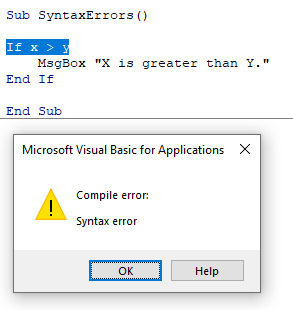
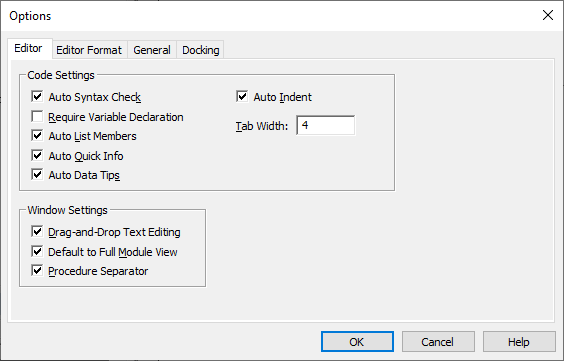
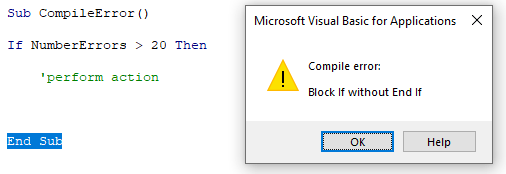
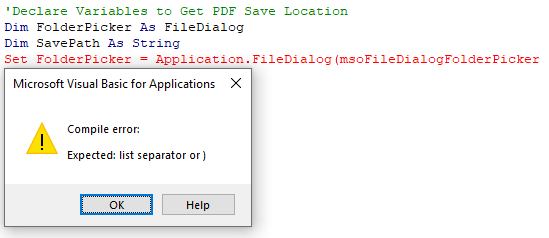
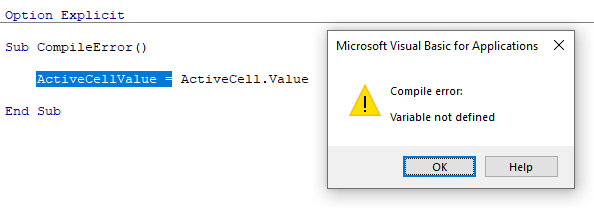
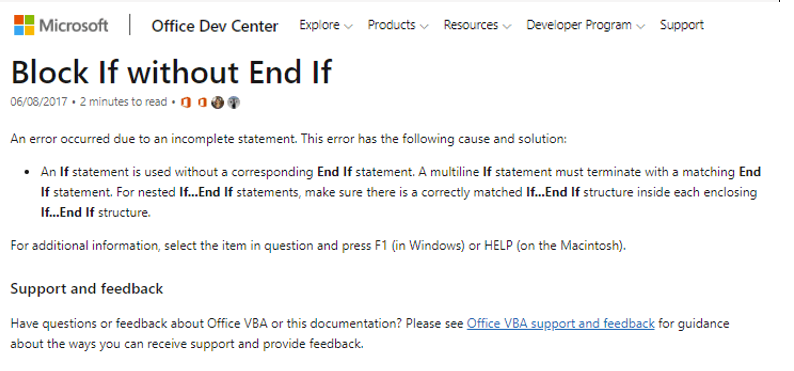
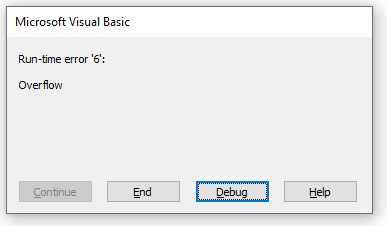
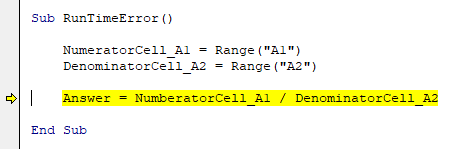

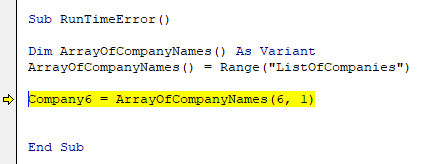



















 MPI. полный чайник. разбор ошибок
MPI. полный чайник. разбор ошибок